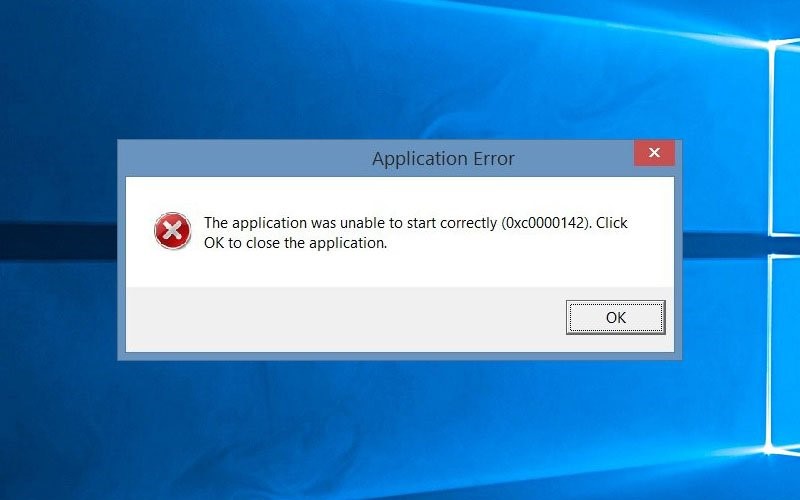Pour réduire l'espace disque, vous pouvez supprimer les applications et les données inutiles. Cependant, la désinstallation d'une application peut s'avérer délicate, car elle peut être provoquée par des mises à jour de Windows et des outils de gestion de disque. Comment récupérer une application désinsatallée dans Windows 11/10 si celle-ci est nécessaire ?
Vous trouverez ici les causes de la désinstallation d'une application et la manière de restaurer un programme désinstallé par erreur.
- Partie 1 : Pourquoi une application a été désinstallée ?
- Partie 2 : Comment récupérer une application désinsatallée ?
- Partie 3 : Résumé
Pourquoi une application a été désinstallée ?
Il y a trois raisons principales pour lesquelles les applications sont désinstallées
1. Mauvaise manipulation
2. Désinstallation d'applications via les mises à jour de Windows
3. L'outil de gestion des disques intégré à Windows peu aussi désinstaller les applications.
Les mises à jour de Windows peuvent désinstaller automatiquement les applications incompatibles. En outre, si vous agrandissez, supprimez ou formatez le disque sur lequel l'application est stockée dans Gestion des disques, une application peu aussi être désinstallée.
Comment récupérer une application désinsatallée ?
Voici les trois méthodes pour récupérer une application supprimée sur Windows 10.
Méthode 1 : Réinstaller le programme
Réinstallez les applications désinstallées depuis la boutique Google/Microsoft. Cependant, vos données seront perdues.
Méthode 2 : Restaurer un programme désinstallé par erreur avec le logiciel de récupération de données 4DDiG
L'utilisation du logiciel de récupération de données 4DDiG est la méthode la plus recommandée, car il est facile et hautement probable pour quiconque de récupérer les applications, y compris les données perdues.
4DDiG est un logiciel qui peut réparer les données perdues à la suite d'une suppression accidentelle, d'une panne de système, d'un formatage, d'une corruption de données et de virus malveillants. Aucune configuration préalable ou connaissance technique n'est requise et les fichiers peuvent être récupérés en trois étapes seulement. Cette section décrit la procédure de restauration de fichiers à l'aide de l'application 4DDiG.
- Installez et lancez 4DDIG
- Sélectionnez l'emplacement de stockage d'origine du fichier perdu et cliquez sur « Commencer » dans le coin inférieur droit pour analyser le fichier.
- À partir de là, sélectionnez les fichiers que vous souhaitez récupérer. Lorsque vous avez terminé de sélectionner les données que vous souhaitez restaurer, cliquez sur « Récupérer» dans le coin inférieur droit de l'écran.
Téléchargement
Téléchargement sécurisé


Méthode 3 : Réinstaller un programme supprimé par erreur avec la restauration du système
Windows peut restaurer le système lui-même à un état antérieur, c'est-à-dire l'ensemble de l'ordinateur, et réinstaller un programme supprimé par erreur.
- Cliquez avec le bouton droit de la souris sur l'icône Démarrer de Windows et cliquez sur Système.
- Cliquez sur « Protection du système ».
- Cliquez sur « Restauration du système ».
- Cliquez sur « OK » et un écran similaire à celui ci-dessous s'affichera. Sélectionnez le point que vous souhaitez restaurer et cliquez sur « Suivant » pour procéder à la restauration du système.
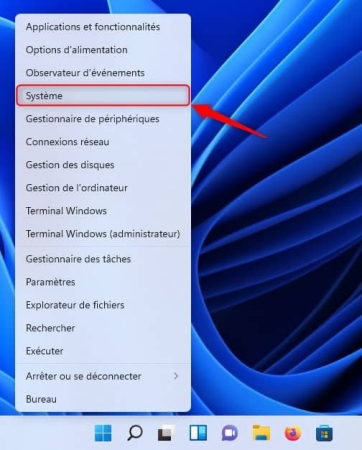
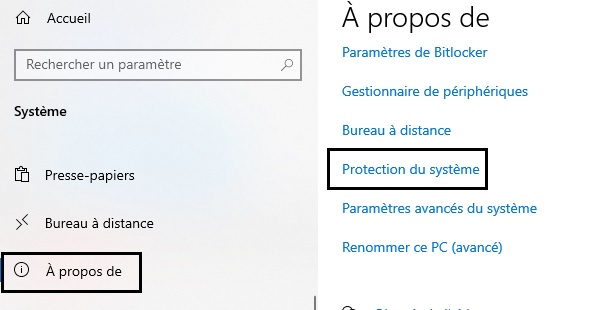
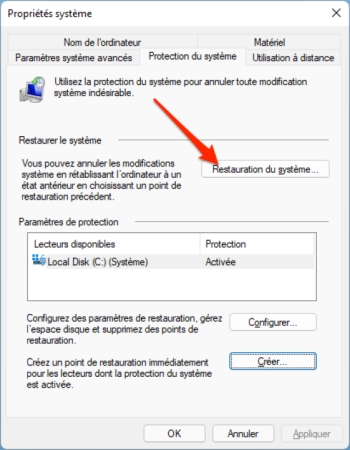
Cette restauration du système peut également récupérer un programme déinstallé sur windows 10 et 11, mais l'opération est plus compliquée que la méthode utilisant 4DDiG. En outre, les données antérieures au point de restauration seront perdues.
Si vous n'avez pas configuré au préalable une sauvegarde dans Windows, vous ne pourrez pas restaurer l'application à l'aide de cette méthode. Sur l'écran de l'étape 3, cliquez sur « Configurer », cochez « Activer la protection du système » et cliquez sur « Appliquer ».
Résumé
Cet article a montré les causes de la désinstallation des applications et comment réinstaller un programme supprimé par erreur. Le logiciel de récupération de données 4DDiG peut récupérer une application désinsatallée, y compris les données précédentes, même si vous n'avez pas établi de sauvegarde sur votre ordinateur au préalable. Il est facile d’utilisation et son emploi est fortement recommandé.